調(diào)教你的Windows10系統(tǒng)讓它用著更順手
 Windows10系統(tǒng)默認(rèn)裝好后有很多雞肋的功能, 對于我這種習(xí)慣使用Windows7系統(tǒng)的人來說很是不習(xí)慣,
Windows10系統(tǒng)默認(rèn)裝好后有很多雞肋的功能, 對于我這種習(xí)慣使用Windows7系統(tǒng)的人來說很是不習(xí)慣,
于是我決定對它調(diào)教一番,把它變成我最喜歡的樣子。
一.刪除資源管理器里的照片、下載、桌面、視頻、3D對象等。
首先點(diǎn)擊開始-運(yùn)行,輸入regedit打開注冊表
按照以下路徑依次找到對應(yīng)項(xiàng)目。
HKEY_LOCAL_MACHINE\SOFTWARE\Microsoft\Windows\CurrentVersion\Explorer\MyComputer\NameSpace\
.右鍵刪除DelegateFolders以上的注冊表項(xiàng),刷新資源管理器后就生效了。
下載:{088e3905-0323-4b02-9826-5d99428e115f}
圖片:{24ad3ad4-a569-4530-98e1-ab02f9417aa8}
音樂:{3dfdf296-dbec-4fb4-81d1-6a3438bcf4de}
桌面:{B4BFCC3A-DB2C-424C-B029-7FE99A87C641}
文檔:{d3162b92-9365-467a-956b-92703aca08af}
視頻:{f86fa3ab-70d2-4fc7-9c99-fcbf05467f3a}
3D 對象:{0DB7E03F-FC29-4DC6-9020-FF41B59E513A}
二.關(guān)閉資源管理器左側(cè)的OneDrive
注冊表里搜素 018D5C66-4533-4307-9B53-224DE2ED1FE6
把此項(xiàng)值由1改為0
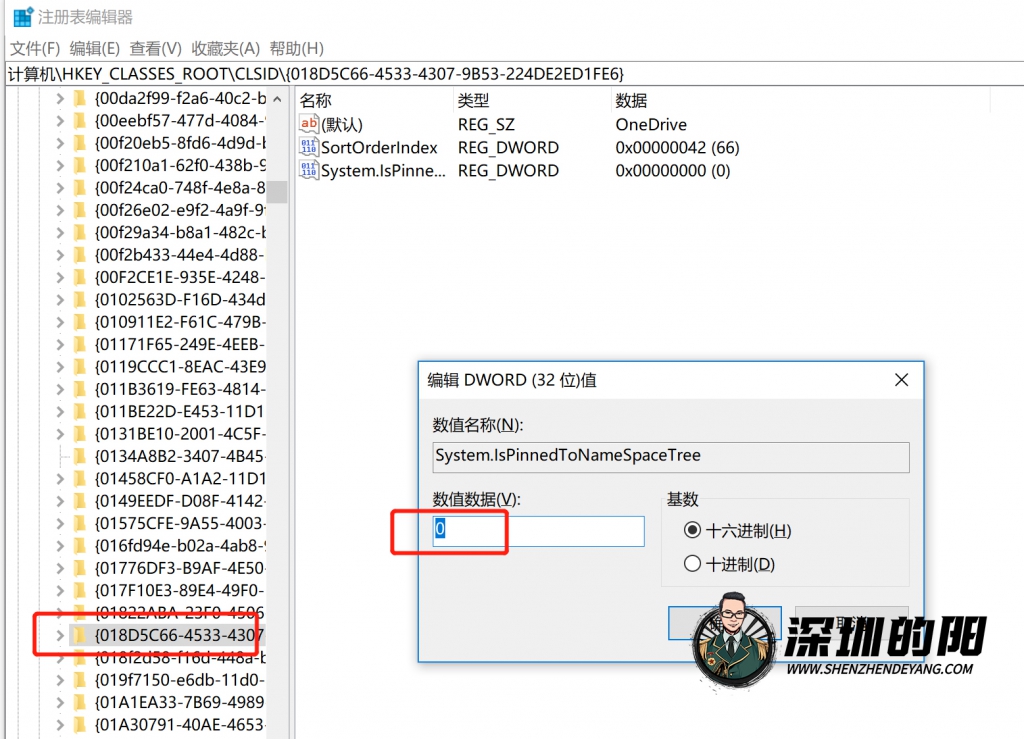
三.打開資源管理器默認(rèn)顯示磁盤而不是快捷訪問
首先在資源管理器中點(diǎn)擊左上角的文件,點(diǎn)擊選項(xiàng),
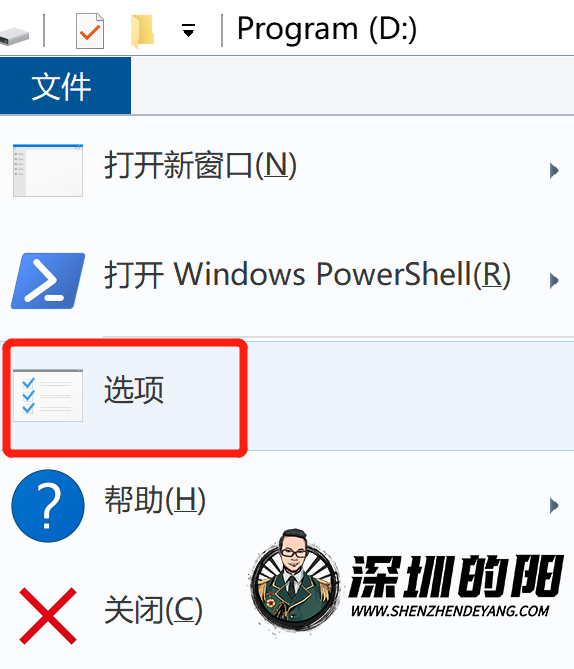
將“打開文件資源管理器時(shí)打開”修改為“此電腦”即可。
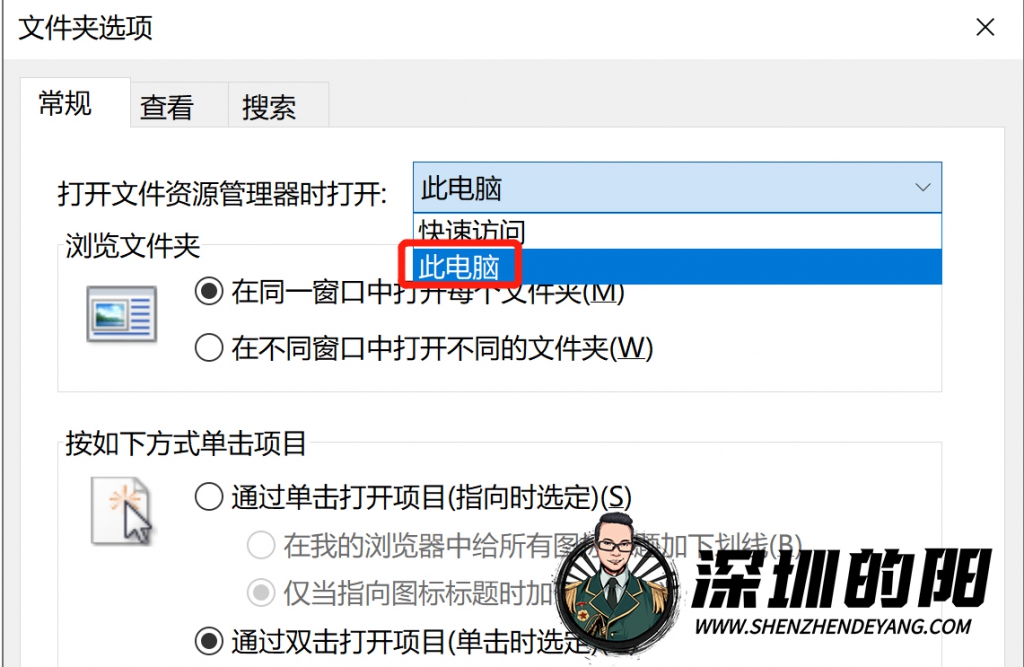
四.修改會(huì)Windows7默認(rèn)的圖片查看器。
下載右側(cè)附件內(nèi)的reg文件直接運(yùn)行即可。
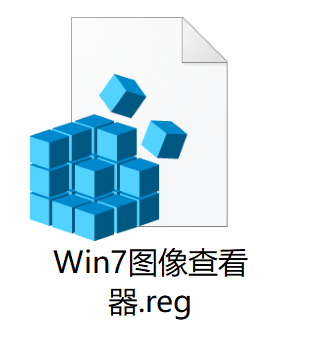
五.解決 Win10 下載文件時(shí) 沒有權(quán)限保存到某盤
1.在開始菜單中打開運(yùn)行命令,輸入gpedit.msc,
2.打開計(jì)算機(jī)本地組策略編輯器:
選擇計(jì)算機(jī)配置-windows設(shè)置-安全設(shè)置-本地策略-安全選項(xiàng)。
在右側(cè)找到“用戶賬戶控制:以管理員批準(zhǔn)模式運(yùn)行所有管理員”,雙擊打開
3.打開后,設(shè)置為“已禁用”
4.重啟計(jì)算機(jī),就可以任性的保存到某盤了
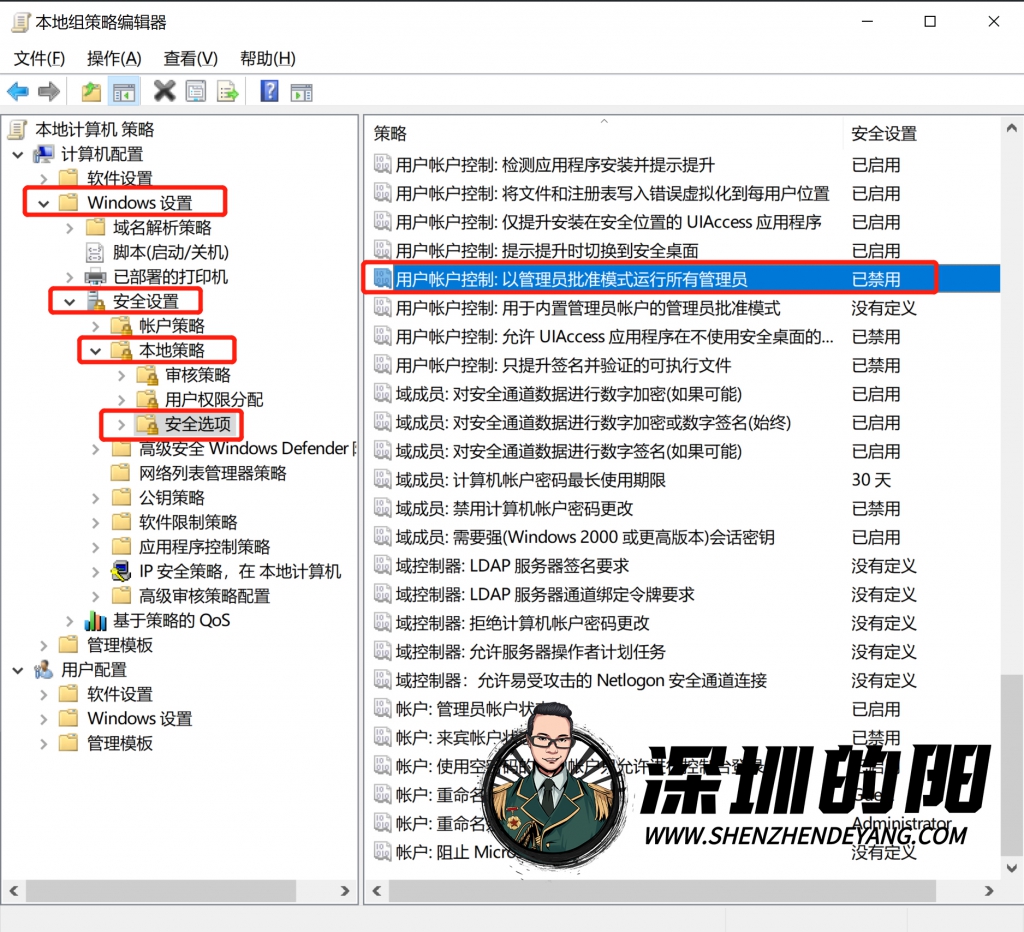
六、恢復(fù)刪除確認(rèn)對話框
在Windows10系統(tǒng)下選中某個(gè)文件后按delete鍵直接就刪除了,沒有一點(diǎn)提示,這樣容易造成誤刪文的情況。
這個(gè)問題可以通過修改設(shè)置來解決,把刪除確認(rèn)的彈框調(diào)出來。
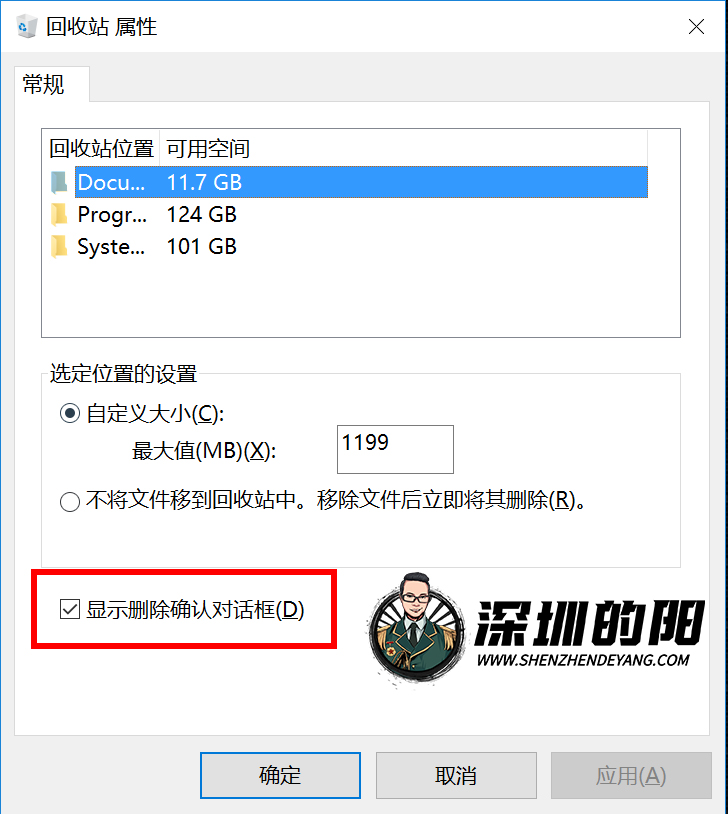
七、關(guān)閉窗口邊緣貼靠自動(dòng)對齊其他窗口
按Windows鍵,點(diǎn)擊設(shè)置按鈕。
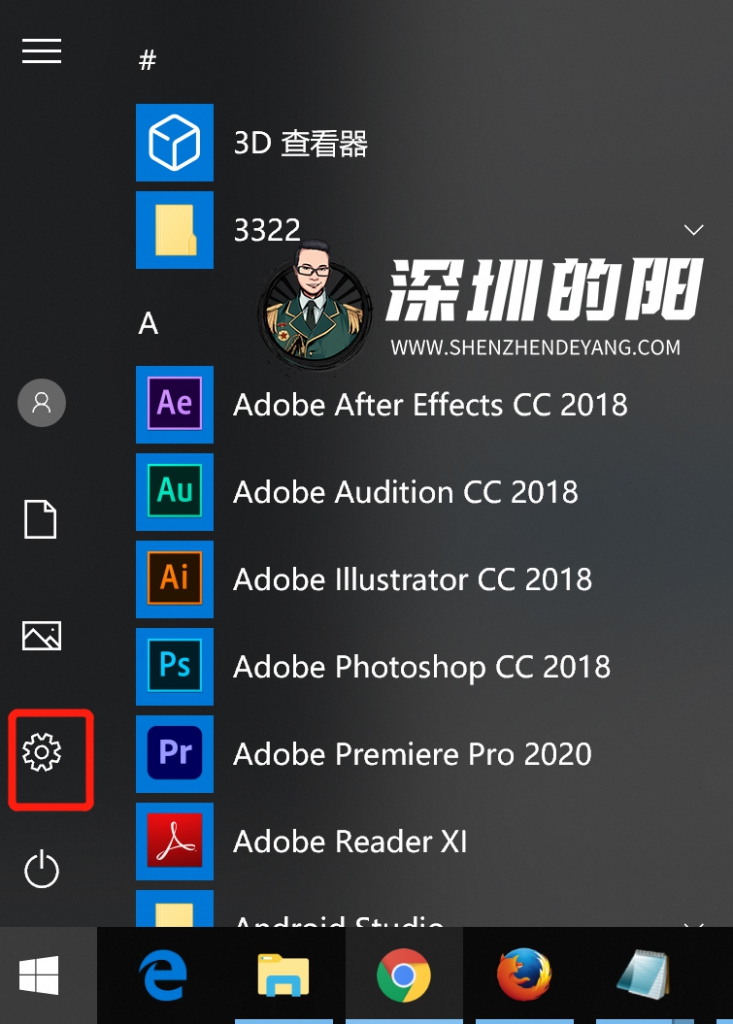
找到多任務(wù)或者多任務(wù)處理選項(xiàng),將此項(xiàng)勾掉即可。
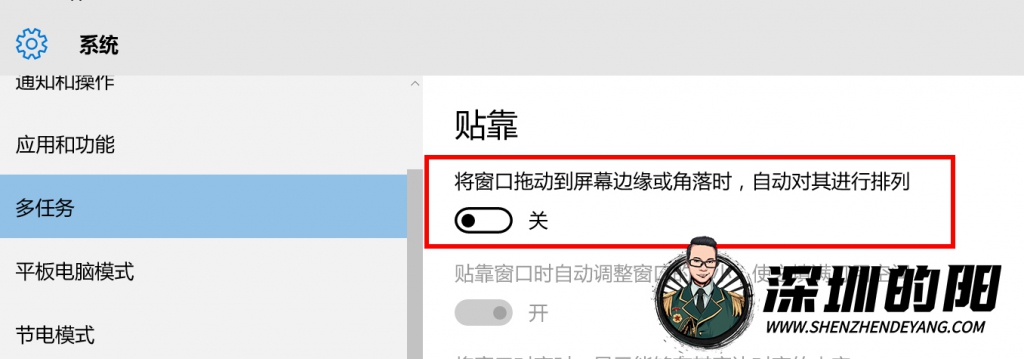
八、根據(jù)自身需求卸載自帶的雞肋功能
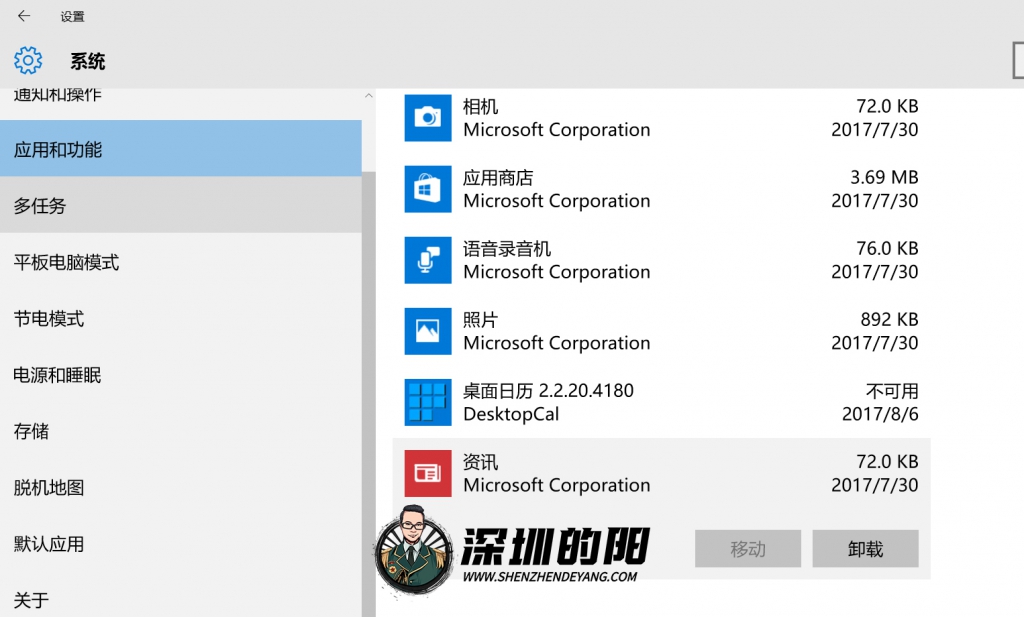
九、添加右鍵在此處打開cmd命令窗口 (Win10默認(rèn)只能打開powershell)
直接雙擊導(dǎo)入該reg文件即可,請?jiān)谟覀?cè)下載。
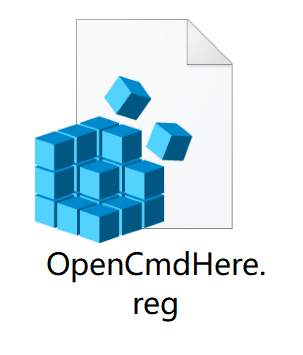
聲明:本站大部分文章為原創(chuàng),部分為網(wǎng)絡(luò)轉(zhuǎn)載,如若本站內(nèi)容侵犯了原著者的合法權(quán)益,請聯(lián)系我們處理。


